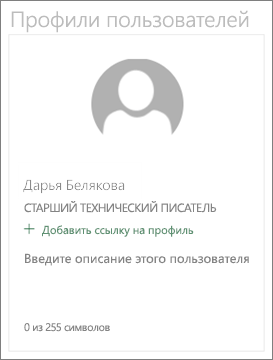При добавлении современной страницы на сайт можно добавлять и настраивать веб-части , которые являются стандартными блоками страницы. В этой статье описывается веб-часть "Люди".
Добавление веб-части "Люди"
Кто в команде? За что они отвечают? Как связаться с ними? Вы можете легко ответить на эти вопросы для читателей с помощью веб-части "Люди". Здесь можно отобразить фотографии, контактные данные и другие люди в вашей организации.
-
Если страница еще не находится в режиме редактирования, нажмите кнопку " Изменить" в правом верхнем углу страницы.
Если навести указатель мыши на область над или под существующей веб-частью, вы увидите строку со значком "+" в круге:

-
Щелкните +, а затем выберите "Люди" в списке веб-частей.
-
Вы можете изменить название веб-части, щелкнув текст с текстом "Профили людей" и введя его.
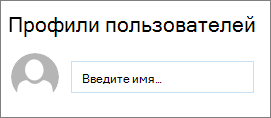
-
Введите имя или частичное имя в поле. Отобразится список соответствующих результатов, и вы можете выбрать нужного человека. Затем нажмите кнопку "Добавить профиль".
-
Продолжайте вводить имена и выбирать профили, пока это не будет сделано.
Отображение компактных или описательные карточки
Чтобы отобразить больше или меньше сведений, выберите тип карточки для отображения. "Компактные" карточки показывают изображение (если оно доступно) и имя или адрес электронной почты пользователя, как показано на рисунке выше. В "описательном" макете отображаются изображение, имя или адрес электронной почты, заголовок (если он доступен), а также необязательная ссылка и описание, как показано на рисунке ниже.
Чтобы изменить тип карточки:
-
Если страница еще не находится в режиме редактирования, нажмите кнопку " Изменить" в правом верхнем углу страницы.
-
Выберите существующую веб-часть "Люди" и нажмите кнопку " Изменить

-
На панели элементов справа выберите " Сжатие " или "Описательное".
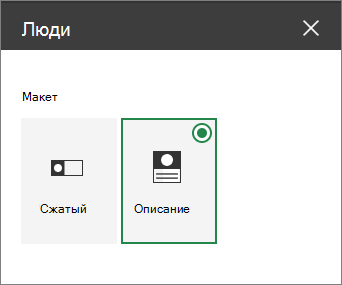
Изменение порядка пользователей
Чтобы изменить порядок профилей пользователей, просто перетащите их в нужные позиции с помощью кнопки "Переместить ". 
Вы также можете изменить порядок людей с помощью клавиш CTRL+СТРЕЛКА ВЛЕВО или CTRL+СТРЕЛКА ВПРАВО.